Excel输入公式的编辑栏不见了怎么办
1、首先我们进入到Excel中发现输入公式的编辑栏不见啦,我们点击上方的“视图”功能选项,如图所示。
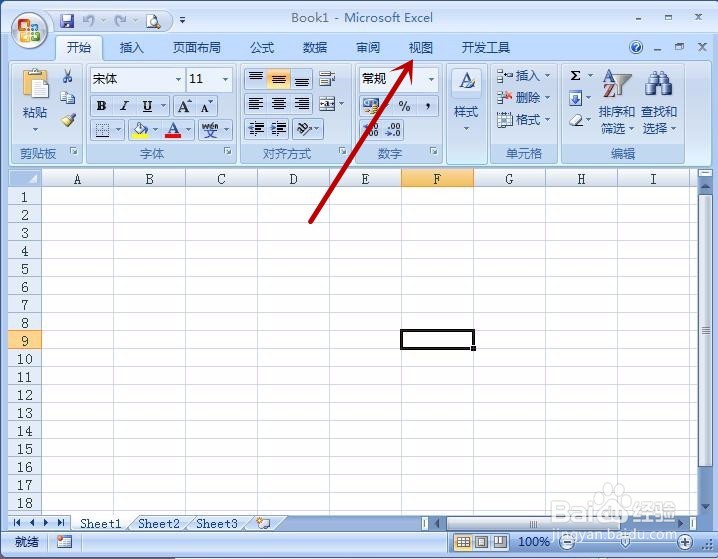
2、之后我们在里面的选项中点击“显示/隐藏”这个地方,如图所示。
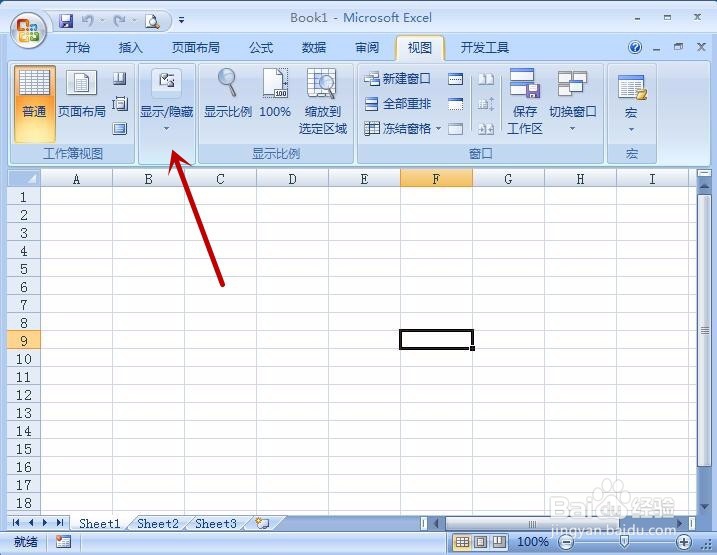
3、之后我们看到编辑栏前面的勾没了,我们点击前面的方框将其勾选,如图所示。

4、最后我们即可看到输入公式的编辑栏,这个时候我们就可以通过这个编辑栏快速的使用公式等操作啦,如图所示。

1、我们在Excel中点击开始菜单按钮,如图所示。

2、之后我们在菜单中点击右下角的“Excel选项”,如图所示。
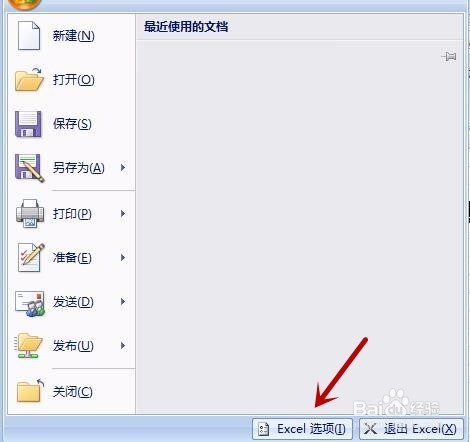
3、之后我们在Excel选项卡中点击左侧的“高级”选项,如图所示。
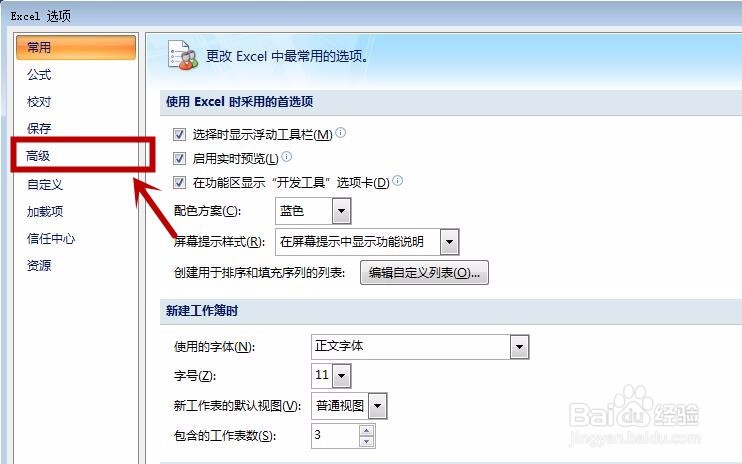
4、之后我们在显示中,将显示编辑栏前面方框打上勾,如图所示。
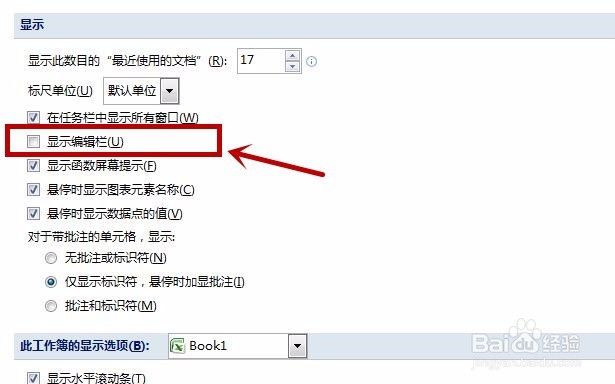
5、最后我们点击右下角的“确定”按钮,Excel即可显示出输入公式的编辑栏,如图所示。
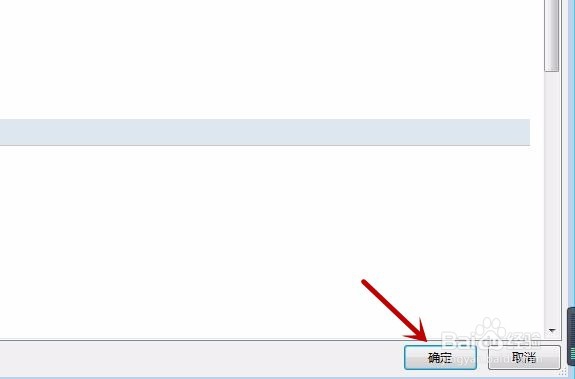
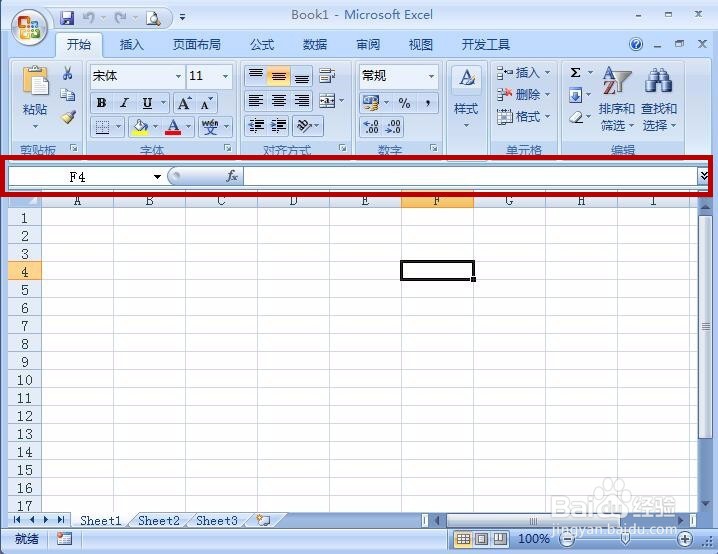
声明:本网站引用、摘录或转载内容仅供网站访问者交流或参考,不代表本站立场,如存在版权或非法内容,请联系站长删除,联系邮箱:site.kefu@qq.com。
阅读量:44
阅读量:68
阅读量:59
阅读量:67
阅读量:89